Nút nguồn là công tắc để khởi động mọi thiết bị, bao gồm cả laptop. Vậy trong trường hợp nút nguồn laptop bị liệt mà chưa kịp sửa, làm thế nào để mở máy tạm thời? Tham khảo ngay hướng dẫn dưới đây của Sửa chữa Laptop 24h nhé!
1. Cách khởi động laptop bằng chuột khi nút nguồn laptop bị liệt
Cách này sẽ phù hợp khi nút nguồn laptop chưa bị hỏng hoàn toàn. Để thực hiện, trước tiên bạn cần cố gắng khởi động laptop bằng phím nguồn. Tùy từng model máy tính sẽ có giao diện và phím lệnh khác nhau để truy cập vào chương trình Cmos setup.
Bước 1: Cố gắng nhấn giữ nút nguồn để khởi động laptop.
Bước 2: Khi laptop đã lên nguồn, bạn hãy nhấn phím chức năng (F1 - F12 tùy laptop) để truy cập vào chương trình Cmos setup.
Bước 3: Dùng trỏ chuột di chuyển và chọn Power Management Setup.
Bước 4: Chọn Power on by mouse > sau đó nhấn Enter.
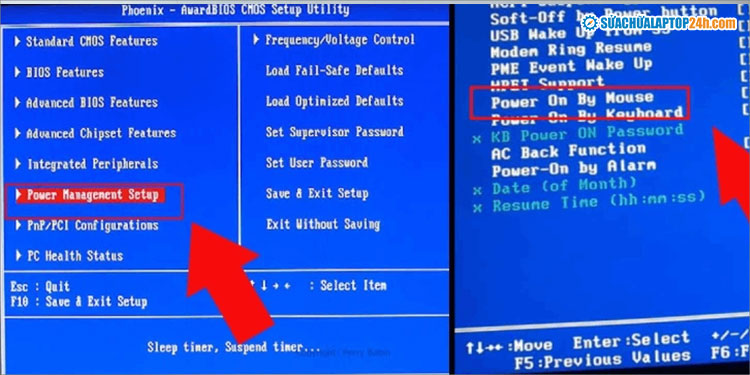
Chọn Power on by mouse để bật laptop bằng chuột
Bước 5: Trong cửa sổ Power on by mouse, bạn chọn Double Click > sau đó nhấn đúp chuột để khởi động lại laptop.
Từ bây giờ, bạn có thể nhấn đúp chuột để khởi động laptop mà không cần nút nguồn.
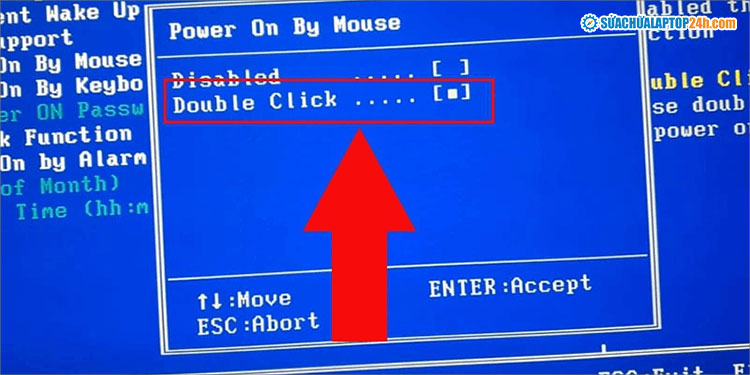
Chọn Double Click để bật nguồn laptop bằng cách nhấn đúp chuột
2. Cách bật laptop bằng bàn phím khi nút nguồn laptop bị liệt
Để bật được laptop bằng bàn phím, trước tiên bạn cũng cần truy cập vào chương trình Cmos setup như cách trên. Cách thực hiện như sau:
Bước 1: Cố gắng nhấn giữ nút nguồn để khởi động laptop.
Bước 2: Khi laptop đã lên nguồn, bạn hãy nhấn phím chức năng (F1 - F12 tùy laptop) để truy cập vào chương trình Cmos setup.
Bước 3: Trong cửa sổ chương trình Cmos setup, bạn chọn Power Management Setup.
Bước 4: Chọn tiếp Power on by keyboard để hiển thị chương trình khởi động laptop bằng bàn phím > sau đó nhấn Enter.
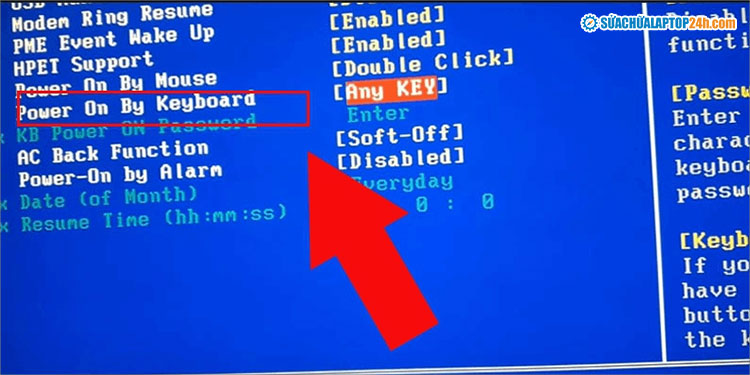
Chọn Power on by keyboard để cài đặt bật nguồn laptop bằng bàn phím
Bước 5: Trong cửa sổ Power on by keyboard, hãy chọn Password hoặc Keyboard 98 > nhấn Enter.
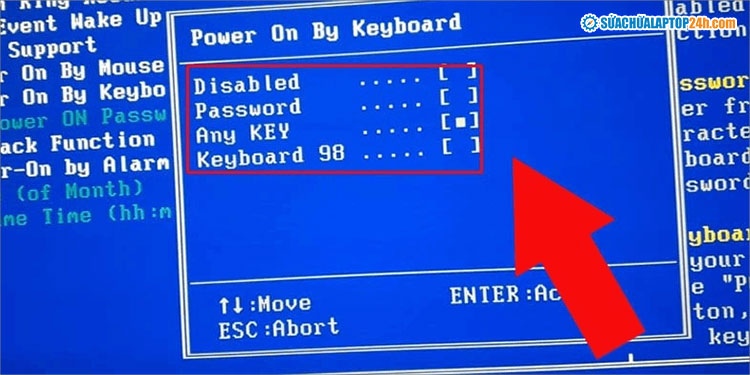
Chọn Keyboard 98
Bước 6: Bạn hãy tiến hành nhập [Enter] [Pass của bạn] [Enter] để khởi động lại laptop.
Sau khi đã thiết lập chế độ khởi động laptop bằng bàn phím như trên, bạn hãy nhấn phím ESC để thoát chương trình. Kể từ lúc này, bạn chỉ cần nhập [Enter] [Pass của bạn] [Enter] là có thể khởi động laptop mà không cần bật nút nguồn.
3. Thay nút nguồn laptop bị liệt
Mặc dù bạn có thể thiết lập khởi động laptop bằng chuột hoặc bàn phím, nhưng rõ ràng về lâu dài, 2 cách này sẽ rất bất tiện. Thậm chí nhiều trường hợp, nút nguồn laptop đã bị liệt hoàn toàn và không thể thiết lập khởi động bằng chuột/bàn phím như trên. Lúc này, bạn cần mang laptop đến địa chỉ sửa chữa uy tín để thay nút nguồn laptop.

Nút nguồn laptop bị liệt hoàn toàn cần được thay thế để tiếp tục sử dụng
Sửa chữa Laptop 24h là địa chỉ sửa laptop uy tín với hơn 13 năm kinh nghiệm và hệ thống 32 cơ sở trên toàn quốc. Tại Sửa chữa Laptop 24h, kỹ thuật viên giàu kinh nghiệm chuyên môn sẽ nhanh chóng giúp bạn khắc phục tình trạng này. Liên hệ ngay Hotline 1800 6024 để được tư vấn hỗ trợ khi nút nguồn laptop bị liệt nhé!


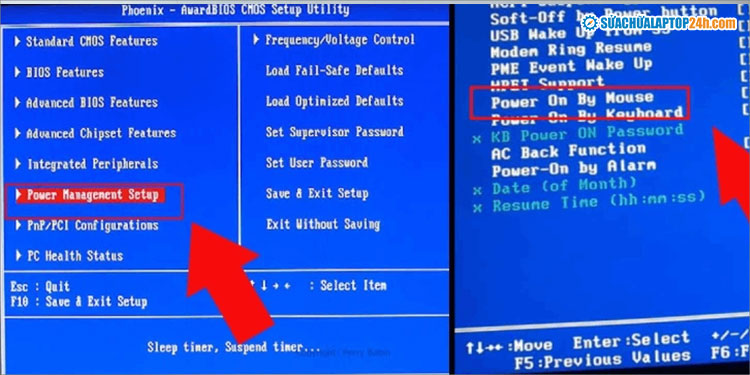
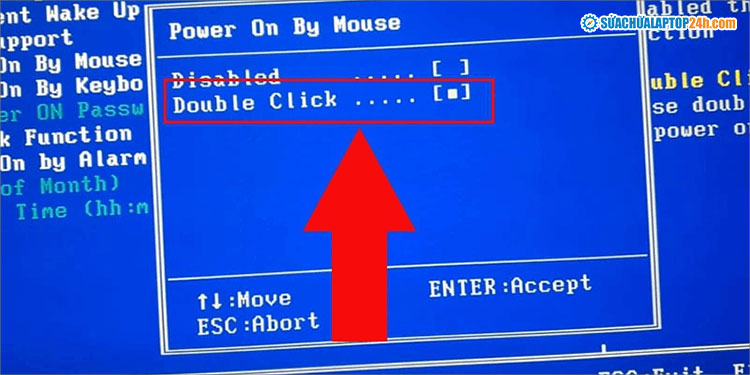
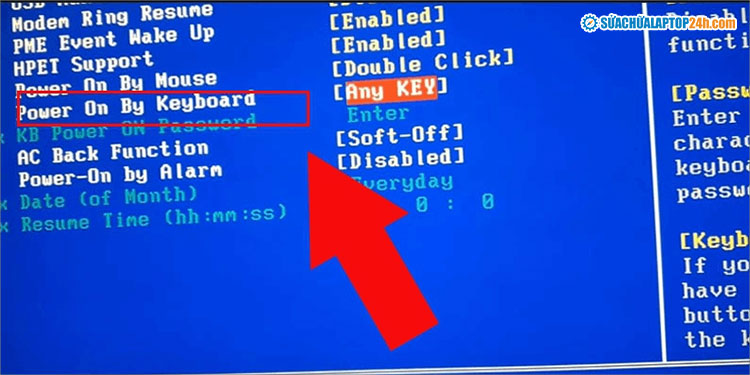
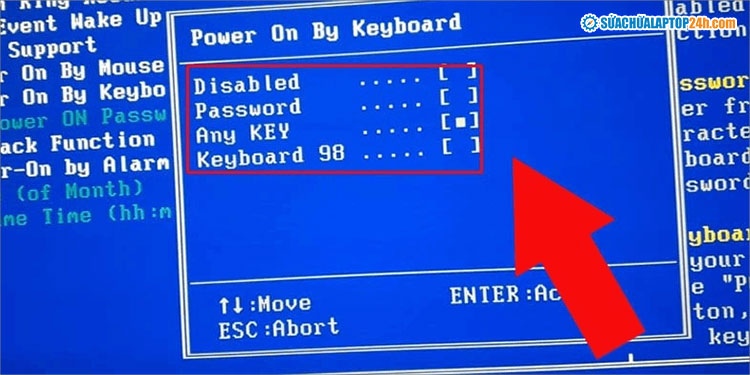





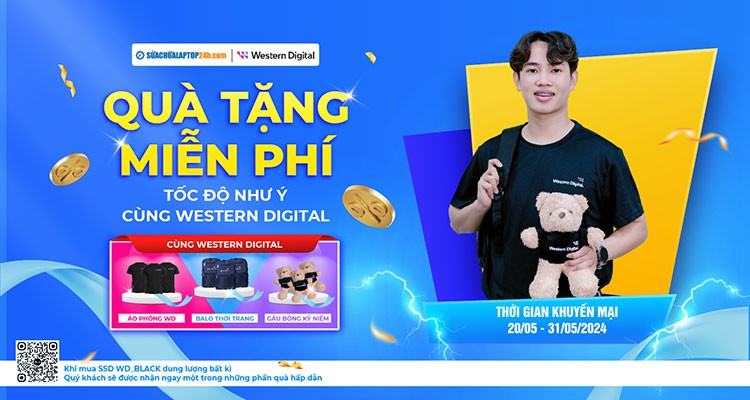
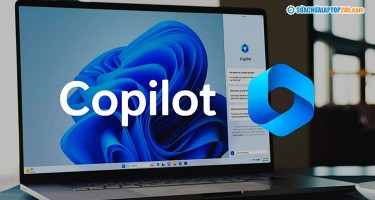




![[Tổng hợp] 50+ hình nền đen hiện đại, chất lượng cao](https://suachualaptop24h.com/images/news/2021/03/31/small/tong-hop-50-hinh-nen-den-bao-dep-va-chat-luong_1617134787.jpg)


